Síťová spojení. Gigaset GS290, Full Display HD Glass Protector (GS290), Book Case SMART (GS290), Booklet Case SMART (GS290)
Add to My manuals102 Pages
advertisement
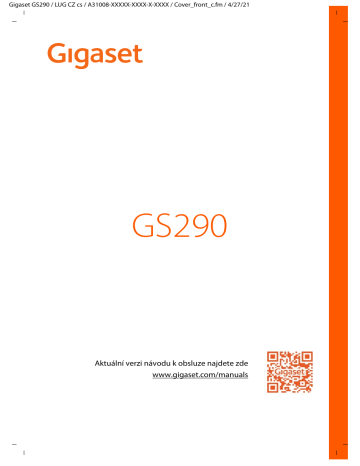
Gigaset GS290 / LUG CZ cs / A31008-XXXXX-XXXX-X-XXXX / settings.fm / 4/27/21
Síťová spojení
Síťová spojení
Smartphone se může připojit k mobilními telefonním sítím, sítím WLAN a jiným zařízením prostřednictvím technologie Bluetooth.
Mobilní telefonní sítě
Aby bylo možné se smartphonem telefonovat v mobilní telefonní síti, potřebujete SIM kartu mobilního operátora. To, které služby jsou k dispozici a za jakých podmínek, je uvedeno ve smlouvě s mobilním operátorem.
Do přístroje lze vložit dvě SIM karty, tzn. souběžně používat dvě mobilní telefonní sítě.
Aktivace/deaktivace mobilních dat
Stanovte, zda se při nedostupnosti sítě WLAN smí použít rovněž mobilní datové přenosy.
Posuňte dva prsty ze stavového řádku dolů . . . zobrazí se rychlé nastavení klepněte na symbol / nebo
Nastavení Mobilní síť Aktivace/deaktivace Mobilní data přepínačem nebo
Nastavení More network settings Využití dat Aktivace/deaktivace
Mobilní datové přenosy přepínačem
Přizpůsobení nastavení
Nastavení Mobilní síť
Pokud jsou do přístroje vloženy dvě SIM karty, vytvoří se na stránce záložka pro každou SIM kartu popř. zvolte vhodnou záložku.
Roaming
Povolení, aby přístroj přenášel data po mobilních sítích jiných operátorů, když se zdržujete v oblasti, v níž síť vašeho operátora není dostupná.
V závislosti na smlouvě s mobilním operátorem může být datový roaming samostatně zpoplatněn.
Využití dat aplikací
Zobrazí celkový objem využití datových přenosů a rozložení mezi jednotlivé aplikace.
Volání přes síť 4G
Zlepšete kvalitu hovoru a další komunikaci.
Preferovaný typ sítě
Zvolte preferovaný standard mobilní sítě, např. 2G, 3G, 4G. Standardně smartphone používá co nejlepší dostupnou síť.
74
Gigaset GS290 / LUG CZ cs / A31008-XXXXX-XXXX-X-XXXX / settings.fm / 4/27/21
Síťová spojení
Volání přes Wi-Fi (v závislosti na mobilním operátorovi)
Telefonování prostřednictvím WLAN.
Vybírat síť automaticky
Standardně probíhá volba sítě automaticky.
Vlastní výběr sítě: Vypněte funkci zvolte operátora z dostupných sítí.
Názvy přístupových bodů
Na základě těchto nastavení může váš mobilní operátor správně stanovit IP adresu pro vaše zařízení a vytvořit pro něj zabezpečené spojení.
Použití dvou SIM karet
Nastavení SIM karty . . . Zobrazí se rozpoznané SIM karty ve slotu 1 a 2.
Odstavení SIM karty z provozu / uvedení do provozu: aktivujte/deaktivujte spínač
Zobrazení informací:
Klepněte na některou položku . . . zobrazí se název SIM karty, barva, která se pro kartu používá, mobilní operátor a telefonní číslo. Názvy a barvu zobrazení lze měnit.
Stanovení preferované SIM karty pro následující funkce:
•
Mobilní data
Pro mobilní datové přenosy lze použít pouze jednu SIM kartu.
•
Povolit hovory
Lze stanovit, že jedna ze SIM karet se bude používat pro všechny odchozí hovory, nebo lze před každým hovorem zobrazit dotaz, která SIM karta se má použít.
•
Zprávy SMS
Lze stanovit, že některá ze SIM karet se použije pro odesílání SMS zpráv.
Pokud vložíte novou SIM kartu nebo vyměníte vloženou SIM kartu, musíte popř. toto přiřazení provést znovu.
75
Gigaset GS290 / LUG CZ cs / A31008-XXXXX-XXXX-X-XXXX / settings.fm / 4/27/21
Síťová spojení
WLAN
Připojte smartphone k některé síti WLAN a využijte toto připojení k přenosu dat nebo surfování po internetu.
Pokud je smartphone v dosahu registrované sítě WLAN a má-li zapnutou funkci WLAN, spojení se naváže automaticky.
Zapnutí/vypnutí funkce WLAN
Posuňte dva prsty ze stavového řádku dolů . . . zobrazí se rychlé nastavení klepněte na symbol WLAN nebo
Nastavení Wi-Fi Aktivujte/deaktivujte WLAN spínačem
Je-li funkce WLAN aktivovaná, zobrazí se ve stavovém řádku symbol . Tento symbol znázorňuje sílu signálu ve čtyřech stupních.
Deaktivací funkce WLAN, pokud ji nepoužíváte, lze prodloužit výdrž akumulátoru. Síť
WLAN je v letovém režimu deaktivována.
Připojení k síti WLAN
Nastavení Wi-Fi . . . Zobrazí se všechny sítě WLAN v dosahu.
Sítě, které jsou zabezpečeny heslem, mají vedle svého názvu symbol zámku . Sítě bez symbolu zámku jsou otevřené přístupové body.
Klepněte na požadovanou síť WLAN zadejte heslo sítě Připojit . . . při úspěšném připojení se pod názvem sítě zobrazí Připojené
Sítě WLAN, které jsou v telefonu registrovány, se zobrazují na konci seznamu Uložené sítě , i když jsou mimo dosah a telefon do nich není připojen.
Zobrazení uložených sítí WLAN: Uložené sítě
Přidání dalších sítí WLAN
Sítě WLAN, které mají skrytý identifikátor sítě (SSID) nebo nejsou v dosahu se v seznamu sítí
WLAN nezobrazují. Přesto je lze uložit se jménem a heslem. Pokud je síť WLAN v dosahu, telefon se do ní připojí.
Nastavení Wi-Fi popř. posuňte zobrazení dolů Přidat síť Zadejte identifikátor sítě (SSID) a bezpečnostní údaje Uložit . . . síť se začlení do seznamu Uložené sítě
76
Gigaset GS290 / LUG CZ cs / A31008-XXXXX-XXXX-X-XXXX / settings.fm / 4/27/21
Síťová spojení
Odstranění sítě WLAN
Pokud se přístroj k uložené síti WLAN nepřipojí automaticky, lze ji ze seznamu uloženích sítí odstranit.
Nastavení Wi-Fi Uložené sítě klepněte na uloženou síť, která se má odstranit Odstranit
Sdílení Wi-Fi
Svůj přístup k Wi-Fi síti můžete rychle sdílet s přáteli.
Nastavení Wi-Fi klepněte na síť Wi-Fi, kterou chcete sdílet Sdílet
Potvrďte identitu otiskem prstu nebo použijte aktuální metodu odemčení displeje . . . zobrazí se heslo v podobě čitelného textu a jako QR kód
Tento kód můžete poskytnout přátelům k ofotografování nebo sejmutí, aby se mohli připojit k vaší síti Wi-Fi.
Zobrazení podrobností o WLAN
Nastavení Wi-Fi klepněte na název sítě WLAN, ke které je telefon připojen . . .
Zobrazí se informace o připojení, např. stav připojení, intenzita signálu, přenosová rychlost
Změna nastavení sítě: klepněte na
Konfigurace připojení
Přizpůsobte nastavení sítě požadavkům sítě WLAN, k níž se má telefon připojit.
Nastavení Wi-Fi klepněte na její názvu sítě klepněte na vedle položky Rozšířené možnosti klepněte na šipku dolů . . .
Používání zpoplatněných sítí
Pokud má vaše síť stanoven datový limit, lze takovou síť WLAN považovat za zpoplatněnou.
V tom případě máte lepší přehled o využívání dat při stahování a při používání aplikací.
U položky Měřená zvolte možnost Využívat jako „zpoplatněnou službu“ Uložit
Proxy
Pokud se připojení k síti WLAN navazuje prostřednictvím serveru proxy:
Ruční zadání dat serveru proxy:
U položky Proxy zvolte možnost Ruční zadejte data
Uložit
Automatická konfigurace serveru proxy:
U položky Proxy zvolte možnost Autom. konfigurace proxy zadejte adresu URL souboru PAC Uložit
77
Gigaset GS290 / LUG CZ cs / A31008-XXXXX-XXXX-X-XXXX / settings.fm / 4/27/21
Síťová spojení
Na základě souboru s automatickou konfigurací serveru proxy (souboru PAC) může webový prohlížeč automaticky vyhledat vhodný server proxy pro požadovanou adresu URL.
DHCP
Pokud v síti WLAN není aktivní server DHCP:
U položky Nastavení IP adresy zvolte možnost Statická zadejte data pro konfiguraci sítě Uložit
Rozšířené možnosti
Nastavení Wi-Fi Nastavení Wi-Fi zvolte možnost . . .
Automatická aktivace WLAN v dosahu uložených sítí. Musí být aktivováno zjišťování polohy.
Zapínat Wi-Fi automaticky aktivujte/deaktivujte spínačem
Zobrazení výkonné veřejné sítě.
Oznamovat veřejné sítě aktivujte/deaktivujte spínačem
Digitální certifikáty slouží k identifikaci zařízení pro přístup do sítě WLAN. Pokud nejsou k dispozici všechny potřebné certifikáty, lze nainstalovat další certifikáty.
Instalace certifikátů zvolte zdroj pro certifikát
Spotřeba dat
Spotřeba dat je množství dat, která zařízení odešle nebo stáhne za určitou dobu prostřednictvím mobilního datového připojení nebo sítě WLAN. Většina tarifů zahrnuje omezení objemu přenesených dat. Aby nevznikly další náklady, lze spotřebu dat u zařízení zkontrolovat a popř. omezit.
Kontrola spotřeby dat
Nastavení More network settings Využití dat
Mobilní telefonní síť
Spotřeba dat v mobilní telefonní síti se zobrazuje jako pruhový graf pro určité období se zřetelem na limit výstrahy pro využití mobilních dat.
Klepněte na Využití dat aplikací . . . zobrazí se další informace, např. které aplikace se podílí na spotřebě dat.
Zobrazení jiného období:
Klepněte na šipku vedle zobrazeného období zvolte období
78
Gigaset GS290 / LUG CZ cs / A31008-XXXXX-XXXX-X-XXXX / settings.fm / 4/27/21
Síťová spojení
WLAN
Klepněte na Využití dat přes Wi-Fi . . . zobrazí se objem dat přenesených po síti WLAN za nastavené období. Pod ním se zobrazí výpis aplikací, které využily datové přenosy po síti
WLAN spolu s množstvím přenesených dat.
Zobrazení jiného období:
Klepněte na šipku vedle zobrazeného období zvolte období
Limit a výstraha pro spotřebu mobilních dat
Stanovení cyklu měření spotřeby dat
Spotřeba dat se měří v měsíčních cyklech, které standardně začínají prvního dne každého měsíce. Pokud se zúčtovací období vašeho mobilního operátora liší, lze zde zvolit jiný den jako počátek období.
Nastavení More network settings Využití dat Limit dat a upozornění
Cyklus využití dat aplikacemi zvolte den na číselném kolečku Nastavit
Zadání limitu spotřeby dat
Zadejte maximální objem dat, který váš operátor poskytuje jako datový limit. Při dosažení nastaveného limitu spotřeby dat se využívání mobilních dat automaticky deaktivuje. Obdržíte notifikaci
Nastavení More network settings Využití dat Limit dat a upozornění aktivujte funkci Nastavit limit dat spínačem OK
Klepněte na Limit dat popř. přepněte mezi megabyty a gigabyty změňte hodnotu Nastavit
. . . Limit se vyznačí do grafu Využití dat aplikací .
Opětovná aktivace využívání mobilních dat:
Deaktivujte funkci Nastavit limit dat spínačem OK
Další datové přenosy mohou být samostatně zpoplatněny.
Nastavení výstrahy při využívání dat
Stanovte hodnotu spotřeby dat, při které si přejete obdržet výstrahu.
Nastavení More network settings Využití dat Limit dat a upozornění aktivujte funkci Nastavit upozornění na data spínačem
Klepněte na Upozornění na data změňte hodnotu popř. přepněte zobrazení hodnoty mezi megabyty a gigabyty Nastavit
. . . Při dosažení stanovené hodnoty objemu dat obdržíte notifikaci.
79
Gigaset GS290 / LUG CZ cs / A31008-XXXXX-XXXX-X-XXXX / settings.fm / 4/27/21
Síťová spojení
Aktivace/deaktivace režimu úspory dat
Při aktivaci režimu úspory dat se mobilní datové připojení omezí. Většina aplikací a služeb může na pozadí stahovat data pouze prostřednictvím WLAN.
Posuňte dva prsty ze stavového řádku dolů . . . zobrazí se rychlé nastavení klepněte na
/ ( = aktivováno) nebo
Nastavení More network settings Využití dat Režim úspory dat zapněte/vypněte funkci přepínačem
Omezení datových přenosů na pozadí může snížit výkon některých aplikací. Např. až do příštího otevření aplikace neobdržíte žádné notifikace.
Další opatření pro snížení spotřeby dat
Vypnutí automatické synchronizace
Pokud je automatická synchronizace aktivována, data aplikací se automaticky aktualizují, např. kontakty nebo termíny
Deaktivace automatických synchronizací: str. 69
Deaktivace roamingu
Pokud není síť vašeho mobilního operátora dostupná, může telefon díky roamingu použít sítě jiných mobilních operátorů.
Nastavení Mobilní síť aktivujte/deaktivujte požadovanou možnost spínačem Roaming
Roaming může znamenat dodatečné náklady, ale na některých místech je to jediná možnost navázání připojení k internetu.
Bluetooth
Smartphone může navázat spojení s jiným zařízením pomocí standardu Bluetooth.
Pokud některé zařízení podporující Bluetooth používáte poprvé, je třeba je nejdříve spárovat se smartphonem, aby mezi oběma zařízeními bylo možné zabezpečené spojení. Poté se spojení naváže automaticky.
Aktivace/deaktivace Bluetooth
Posuňte dva prsty ze stavového řádku dolů . . . zobrazí se rychlé nastavení klepněte na symbol Bluetooth
80
Gigaset GS290 / LUG CZ cs / A31008-XXXXX-XXXX-X-XXXX / settings.fm / 4/27/21
Síťová spojení nebo
Nastavení Připojená zařízení aktivujte/deaktivujte Bluetooth spínačem /
Je-li funkce Bluetooth aktivovaná, zobrazí se ve stavovém řádku symbol .
Přístroj je viditelný pro všechna zařízení s funkcí Bluetooth, která jsou v blízkosti.
Deaktivací funkce Bluetooth, pokud ji nepoužíváte, lze prodloužit výdrž akumulátoru.
Bluetooth se v letovém režimu deaktivuje.
Spárování
Než spojíte telefon nebo tablet prostřednictvím technologie Bluetooth, musíte nejdříve provést spárování obou zařízení. Po provedení takového spárování si zařízení ponechají tento stav, dokud spárování nezrušíte.
Nastavení Připojená zařízení Spárovat nové zařízení . . . Zobrazí se dostupná zařízení Bluetooth v okolí klepněte na název požadovaného zařízení
Bluetooth při dokončení spárování postupujte podle pokynů na obrazovce . . . po
úspěšném spárování se zařízení objeví v seznamu Dříve připojeno
Pokud budete vyzvání, zadejte zobrazenou identifikaci. Pokud se identifikace nezobrazí, vyzkoušejte běžné identifikace jako 0000 nebo 1234 nebo si přečtěte dokumentaci zařízení Bluetooth.
Změna názvu připojených zařízení Bluetooth nebo zrušení spárování
Nastavení Připojená zařízení vedle připojeného zařízení klepněte na
Změna názvu: Zadejte název zařízení Přejmenovat
Zrušení spárování: Zapomenout
Povolení funkcí pro připojená zařízení
Povolení přístupu k vašim kontaktům, vaší SIM kartě nebo přístupu na internet prostřednictvím vašeho zařízení pro jiná zařízení prostřednictvím Bluetooth.
Nastavení Připojená zařízení vedle připojeného zařízení klepněte na aktivace/deaktivace Přístup k internetu / Sdílení kontaktů / Přístup k SIM kartě přepínačem
Změna názvu smartphonu při připojení pomocí Bluetooth
Ostatní zařízení Bluetooth vidí smartphone pod názvem Gigaset GS290. Tento název lze změnit.
Nastavení Připojená zařízení Název zařízení Zadejte nový název zařízení Přejmenovat
Zobrazení informací o přenosu dat
Nastavení Připojená zařízení Přijaté soubory . . . Zobrazí se data přijatá prostřednictvím technologie Bluetooth
81
Gigaset GS290 / LUG CZ cs / A31008-XXXXX-XXXX-X-XXXX / settings.fm / 4/27/21
Síťová spojení
Letový režim
V letovém režimu se deaktivuje WLAN, mobilní telefonní sítě a Bluetooth.
Posuňte dva prsty ze stavového řádku dolů . . . zobrazí se rychlé nastavení klepněte na symbol letového režimu nebo
Nastavení More network settings Režim Letadlo aktivujte/deaktivujte letový režim spínačem
Je-li funkce Letový režim aktivovaná, zobrazí se ve stavovém řádku symbol .
Virtuální privátní sítě (VPN)
Pomocí virtuální privátní sítě (VPN) lze smartphone připojit se soukromou nebo firemní sítí.
Pokud jste na cestách a máte přístup k síti WLAN, lze připojení VPN použít pro surfování zabezpečení proti odposlechu, bezplatné telefonování ze své pevné telefonní linky nebo pro přístup do své e-mailové schránky nebo k datům ve firemní síti.
V soukromé nebo firemní síti je zřízen server VPN.
Na smartphonu je nainstalován klient VPN. Pro nastavení připojení po VPN jsou zapotřebí konfigurační údaje sítě VPN.
Pro síť VPN, ke které chcete smartphone připojit, možná budete potřebovat jiného klienta VPN. V obchodu Google Play jsou k dispozici různé aplikace pro VPN. Pokud jste nainstalovali aplikaci pro VPN, proběhne konfigurace prostřednictvím této aplikace.
Přidání VPN
Nastavení More network settings Síť VPN klepněte na zadejte konfigurační údaje Uložit
Připojení k síti VPN
Nastavení More network settings Síť VPN . . . zobrazí se seznam uložených sítí VPN zvolte VPN Uživatelské jméno a zadejte Heslo Připojit
Pokud je přístroj připojen do sítě VPN, zobrazuje se ve stavovém řádku symbol .
Odpojení od sítě VPN
Nastavení More network settings Síť VPN vedle odpojované VPN klepněte a deaktivujte VPN spínačem
82
Gigaset GS290 / LUG CZ cs / A31008-XXXXX-XXXX-X-XXXX / settings.fm / 4/27/21
Síťová spojení
Smazání VPN
Nastavení More network settings Síť VPN . . . Zobrazí se seznam uložených sítí VPN vedle sítě VPN, která se má smazat, klepněte na Zapomenout
Úprava nastavení VPN
Nastavení More network settings Síť VPN vedle sítě VPN, jejíž nastavení se má upravit, klepněte na symbol upravte nastavení VPN Uložit
Pokud používáte aplikaci VPN, tato aplikace se otevře a poté můžete provést požadované změny.
Aktivace/deaktivace trvale aktivní sítě VPN
V některých sítích VPN zůstává přístroj trvale připojen, i když je připojení po VPN neaktivní. To může být užitečné, pokud se pohybujete mezi nezabezpečenými veřejnými sítěmi WLAN.
Nastavení More network settings Síť VPN vedle sítě VPN, jejíž nastavení se má upravit, klepněte na symbol Trvalá síť VPN proveďte aktivaci/deaktivaci spínačem Uložit
Obdržíte notifikaci, že je zapnutá trvale aktivní síť VPN a rovněž při přerušení připojení k trvale aktivní síti VPN.
Pokud jste síť VPN nastavili pomocí aplikace, možnost Trvalá síť VPN se nezobrazuje.
Tethering pomocí přístupového bodu WLAN, Bluetooth nebo USB
Pomocí mobilního přístupového bodu WLAN, tetheringu Bluetooth nebo USB lze datové připojení smartphonu sdílet s jinými zařízeními. Připojení smartphonu lze například využít k surfování po internetu na notebooku.
Připojení pomocí přístupového bodu nebo tetheringu může být zpoplatněno.
V případě potřeby se obraťte na svého mobilního operátora.
Přístupový bod a tethering mohou silně zvýšit vytížení akumulátoru.
Během využití přístupového bodu a tetheringu připojte smartphone k elektrickému napájení.
Přístupový bod přístupový bod nebo tethering již nepotřebujete, deaktivujte je.
83
Gigaset GS290 / LUG CZ cs / A31008-XXXXX-XXXX-X-XXXX / settings.fm / 4/27/21
Síťová spojení
Aktivace nebo deaktivace přístupového bodu WLAN
Nastavte vlastní zařízení jako přístupový bod WLAN.
Nastavení Hotspot a tethering Wi-Fi hotspot aktivujte/deaktivujte funkci spínačem
Když je přístupový bod aktivován, zobrazuje se ve stavovém řádku symbol .
Úprava nastavení přístupového bodu WLAN
Lze změnit název sítě, zabezpečení, heslo a kmitočtové pásmo pro přístupový bod.
Nastavení Hotspot a tethering Wi-Fi hotspot zvolte požadovanou možnost a přizpůsobte ji
Připojení zařízení k přístupovému bodu WLAN
Pro připojení je zapotřebí název a heslo k přístupovému bodu. Název se zobrazuje u položky
Název hotspotu . Zobrazení hesla:
Nastavení Hotspot a tethering Wi-Fi hotspot klepněte na Heslo hotspotu . . . zobrazí se heslo
Připojení druhého zařízení k přístupovému bodu:
Otevření seznamu se sítěmi WLAN v dosahu zvolte síť se síťovým identifikátorem přístupového bodu zadejte heslo přístupového bodu připojte zařízení.
Nastavení a použití Bluetooth tetheringu
Sdílení připojení k internetu pomocí technologie Bluetooth s jinými zařízeními.
Je aktivováno mobilní datové připojení str. 74
Spárujte smartphone a zařízení, se kterým chcete sdílet připojení k internetu ( str. 81)
Druhé zařízení nastavte tak, aby vytvořilo síťové přípojení prostřednictvím Bluetooth.
Případně si o tom vyhledejte informace v návodu k zařízení.
Zpřístupnění/ukončení internetového připojení telefonu pomocí Bluetooth tetheringu:
Nastavení Hotspot a tethering aktivujte/deaktivujte funkci Připojení přes
Bluetooth spínačem . . . Nyní se můžete s druhým zařízením připojit k internetu
84
advertisement
Related manuals
advertisement
Table of contents
- 2 Obsah
- 3 Přehled
- 3 Gigaset GS290
- 4 Úvodní obrazovka
- 5 Obrázek v návodu k obsluze
- 5 Symboly
- 5 Postupy
- 6 Bezpečnostní pokyny
- 9 První kroky
- 9 Vložení SIM karty a paměťové karty
- 10 Nabíjení akumulátoru
- 10 Zapnutí přístroje
- 11 Průvodce nastavením přístroje
- 11 Volba jazyka
- 11 Vložení SIM karty
- 11 Připojení k síti WLAN
- 11 Kopírování aplikací a dat
- 12 Použití služeb Google
- 12 Nastavení zámku displeje
- 12 Sejmutí otisku prstu
- 12 Aktivace asistenta Google
- 13 Nastavení dalších funkcí
- 14 Ovládání zařízení
- 14 Seznámení s přístrojem
- 14 Zapnutí a vypnutí přístroje
- 14 Přepnutí přístroje do režimu spánku / Ukončení režimu spánku
- 15 Používání dotykové obrazovky
- 16 Ovládání přístroje gesty
- 16 Nastavení hlasitosti a vibrací tlačítkem hlasitosti
- 17 Úvodní obrazovka
- 17 Přepínání mezi úvodními obrazovkami a aplikacemi
- 17 Nastavení navigačního panelu
- 17 Navigace pomocí gest
- 18 Navigace virtuálními tlačítky
- 19 Úprava navigačního panelu
- 19 Rychlé nastavení
- 20 Psaní a úprava textu
- 20 Vkládání textu
- 20 Úprava textu
- 21 Změna nastavení klávesnice
- 21 Nastavení hlasového zadávání
- 21 Nastavení úvodní obrazovky
- 21 Úprava panelu oblíbených položek
- 22 Změna tapety
- 22 Přidání aplikace na úvodní obrazovku
- 22 Přidání widgetu na úvodní obrazovku (Widget)
- 22 Posouvání aplikací a widgetů
- 23 Vytváření složek s aplikacemi
- 23 Odstranění aplikace nebo widgetu
- 23 Přidání, změna uspořádání nebo odstranění úvodních obrazovek
- 23 Další nastavení pro úvodní obrazovku
- 24 Notifikace
- 24 Úprava notifikací
- 24 Prohlížení/zodpovídání notifikací
- 24 Smazání/minimalizace notifikace
- 25 Zobrazení posledních doručených notifikací
- 25 Nastavení notifikací
- 25 Změna výchozího upozorňovacího tónu notifikací
- 25 Změna nastavení pro notifikace aplikací
- 25 Povolení/zakázání notifikačních bodů
- 26 Notifikace na uzamykací obrazovce
- 26 Aplikace
- 26 Otevření a ukončení aplikace
- 26 Otevření aplikace z nabídky aplikací
- 26 Přepínání mezi aplikacemi
- 27 Opuštění/ukončení aplikace
- 27 Vyhledání aplikace
- 27 Instalace/odinstalace aplikací
- 27 Instalace nových aplikací
- 27 Odinstalování nebo deaktivace aplikace
- 28 Předinstalované standardní aplikace Google
- 28 Urychlení chodu aplikací pomocí aplikace DuraSpeed
- 29 Používání dvou aplikací současně
- 29 Ochrana před škodlivými aplikacemi
- 29 Stahování aplikaci z jiných zdrojů než z obchodu Google Play
- 30 Kontrola ohrožení bezpečnosti přístroje
- 30 Zlepšení rozpoznání škodlivých aplikací
- 31 Stahování
- 31 Práce se staženými soubory
- 31 Čtečka otisků prstů
- 31 Nastavení otisku prstu
- 32 Změna názvu otisku prstu
- 32 Použití otisku prstu
- 33 Ochrana před nežádoucími poruchami
- 33 Digitální rovnováha
- 33 Omezení využití aplikace
- 34 Kontrola a omezení využívání webových stránek
- 34 Nastavení režimu pro dobu spánku
- 35 Nastavení režimu soustředění
- 35 Povolení/potlačení notifikací aplikací
- 35 „Nerušit“
- 35 Zapnutí/vypnutí režimu „Nerušit“
- 36 Stanovení pravidel pro režim „Nerušit“
- 37 Ochrana mladistvých
- 38 Další funkce
- 38 Nastavení více uživatelů
- 39 Pořizování snímků obrazovky
- 39 Pořízení snímku obrazovky
- 39 Zobrazení snímku obrazovky
- 39 Přenos souborů mezi počítačem a smartphonem
- 39 Připojení kabelu USB
- 40 Přenos souborů
- 40 Správa hudby
- 40 Tisk
- 41 Přenos obsahu obrazovky na jiné zařízení (streamování)
- 42 Komunikace
- 42 Telefonování
- 42 Hovory
- 43 Příchozí hovory
- 43 Možnosti během hovoru
- 44 Nastavení hovorů
- 44 Zobrazení jména volajícího v seznamu hovorů a kontaktů telefonní aplikace
- 44 Nastavení zvuků a vibrací
- 44 Úprava stručných odpovědí (SMS)
- 45 Blokace telefonních čísel
- 45 Použití TTY pro hovory
- 45 Síťová nastavení
- 46 Seznam hovorů
- 46 Zobrazení seznam hovorů
- 46 Kontaktování volajícího
- 46 Přidání telefonního čísla ke kontaktům
- 46 Vymazání hovorů ze seznamu hovorů
- 46 Kontakty
- 47 Správa kontaktů
- 47 Prohlížení kontaktů
- 47 Využití kontaktu ke komunikaci
- 48 Seskupování kontaktů
- 48 Přidání kontaktů
- 48 Vytvoření kontaktu
- 49 Export/import kontaktů
- 49 Úprava kontaktů
- 49 Úprava podrobností kontaktů
- 49 Přidání kontaktu k oblíbeným kontaktům
- 49 Nastavení zvláštního vyzváněcí pro kontakt
- 50 Přesměrování určitého kontaktu do schránky
- 50 Mazání kontaktů
- 50 Uložení kontaktu pro přímou volbou na úvodní obrazovku
- 50 Vrácení změn v seznamu kontaktu
- 51 Zprávy (SMS/MMS)
- 51 Odeslání zprávy nebo odpověď na zprávu
- 51 Psaní SMS zprávy
- 52 Psaní MMS zprávy
- 52 Odeslání zprávy
- 53 Odpověď na přijaté zprávy
- 53 Čtení a správa zpráv
- 53 Čtení zpráv
- 53 Správa zpráv
- 54 Hledání ve zprávách
- 54 Správa konzervací
- 55 Nastavení
- 55 Zařízení
- 55 Jazyk
- 55 Displej
- 55 Jas
- 56 Noční podsvícení
- 56 Tmavý vzhled
- 56 Velikost písma
- 56 Otáčení obrazovky
- 57 Vyzvánění a hlasitost
- 57 Nastavení hlasitosti
- 57 Zapnutí vibrací
- 57 Vyzvánění
- 57 Aktivace/deaktivace dalších zvuků
- 58 Stanovení zvuků klávesnice
- 58 Řízení spotřeby
- 58 Zobrazení stavu nabití akumulátoru
- 58 Zobrazení spotřeby energie
- 58 Stanovení limitu nabití akumulátoru
- 58 Použití režimu úspory energie
- 59 Paměť
- 59 Správa vnitřního úložiště bez paměťové karty
- 59 Správa vnitřního úložiště s paměťovou kartou
- 60 Uvolnění místa v úložišti
- 60 Usnadnění ovládání
- 60 Zabezpečení
- 60 Ochrana osobních údajů
- 61 Zámek obrazovky
- 61 Nastavení zámku obrazovky
- 61 Nastavení zámku obrazovky
- 62 Automatické odemčení přístroje pomocí funkce Smart Lock
- 62 Zrušení zámku obrazovky rozpoznáním obličeje
- 63 Zobrazení informací pro případ nouze na zamykací obrazovce
- 63 Fixace obrazovky
- 63 Aktivace/deaktivace fixace obrazovky
- 64 Fixace obrazovky
- 64 Zrušení fixace obrazovky
- 64 Blokace SIM karty
- 64 Oprávnění aplikace
- 64 Oprávnění při instalaci aplikací
- 65 Aktivace/deaktivace pro aplikace ve smartphonu
- 65 Správce oprávnění
- 66 Správce zařízení Android
- 66 Správci přístroje
- 67 Certifikáty
- 67 Správa certifikátů
- 67 Instalace klientských a CA certifikátů
- 68 Účty a zjišťování polohy
- 68 Účty
- 68 Typy účtů
- 68 Přidání účtu
- 68 Odstranění účtu
- 69 Synchronizace
- 69 Aktivace/deaktivace automatické synchronizace
- 69 Ruční synchronizace účtu
- 69 Zjišťování polohy
- 70 Aktivace/deaktivace zjišťování polohy
- 70 Kontrole zjišťování polohy aplikacemi
- 70 Historie polohy
- 71 Aktivace lokalizační služby pro případy nouze
- 71 Aplikace
- 71 Standardní aplikace
- 71 Volba výchozí aplikace pro určitou akci
- 71 Reset nastavení výchozích aplikací
- 72 Stanovení výchozí aplikace pro často používanou funkci
- 72 Změna nastavení určité aplikace
- 73 Všeobecná nastavení aplikace
- 73 Reset nastavení aplikace
- 74 Síťová spojení
- 74 Mobilní telefonní sítě
- 74 Aktivace/deaktivace mobilních dat
- 74 Přizpůsobení nastavení
- 75 Použití dvou SIM karet
- 76 WLAN
- 76 Zapnutí/vypnutí funkce WLAN
- 76 Připojení k síti WLAN
- 76 Přidání dalších sítí WLAN
- 77 Odstranění sítě WLAN
- 77 Sdílení Wi-Fi
- 77 Zobrazení podrobností o WLAN
- 77 Konfigurace připojení
- 78 Rozšířené možnosti
- 78 Spotřeba dat
- 78 Kontrola spotřeby dat
- 79 Limit a výstraha pro spotřebu mobilních dat
- 80 Aktivace/deaktivace režimu úspory dat
- 80 Další opatření pro snížení spotřeby dat
- 80 Bluetooth
- 80 Aktivace/deaktivace Bluetooth
- 81 Spárování
- 81 Změna názvu připojených zařízení Bluetooth nebo zrušení spárování
- 81 Povolení funkcí pro připojená zařízení
- 81 Změna názvu smartphonu při připojení pomocí Bluetooth
- 81 Zobrazení informací o přenosu dat
- 82 Letový režim
- 82 Virtuální privátní sítě (VPN)
- 82 Přidání VPN
- 82 Připojení k síti VPN
- 82 Odpojení od sítě VPN
- 83 Smazání VPN
- 83 Úprava nastavení VPN
- 83 Aktivace/deaktivace trvale aktivní sítě VPN
- 83 Tethering pomocí přístupového bodu WLAN, Bluetooth nebo USB
- 84 Aktivace nebo deaktivace přístupového bodu WLAN
- 84 Úprava nastavení přístupového bodu WLAN
- 84 Připojení zařízení k přístupovému bodu WLAN
- 84 Nastavení a použití Bluetooth tetheringu
- 85 Nastavení a použití USB tetheringu
- 85 Systém
- 85 Datum a čas
- 86 Aktualizace softwaru
- 86 Kontrola verze systému Android
- 86 Stažení aktuálních aktualizací softwaru
- 87 Zálohování a obnovení systému
- 87 Zálohování dat a nastavení
- 88 Resetování nastavení sítě
- 88 Reset nastavení aplikace
- 88 Obnovení továrního nastavení přístroje
- 89 Příloha
- 89 Zákaznický servis
- 92 Doporučení výrobce
- 92 Prohlášení o shodě
- 93 Odpadové hospodářství a ochrana životního prostředí
- 93 Správná likvidace tohoto výrobku
- 93 O záření
- 94 Technické údaje
- 94 Všeobecné technické údaje
- 94 Baterie
- 95 Příslušenství
- 95 Napájecí adaptér
- 96 Software s licencí Open Source
- 96 Všeobecné informace
- 96 Licenční a právní upozornění
- 97 Rejstřík